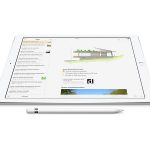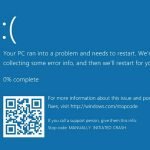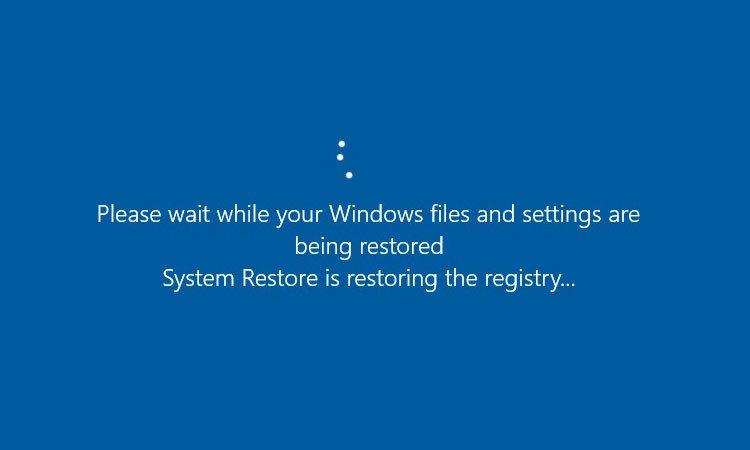
Windows Sistem Geri Yükleme Nasıl Kullanılır?
Sistem Geri Yükleme, belirli kilitlenme türlerini ve diğer bilgisayar sorunlarını düzeltmeye yardımcı olabilecek bir Windows özelliğidir.
Bu makalede Windows 10 kullanıyor olacağız, ancak Sistem Geri Yükleme uzun süredir devam ediyor ve Windows’un her sürümünde hemen hemen aynı şekilde çalışıyor. Buradaki talimatlar Windows 7, 8 ve 10 için iyidir ve süreç boyunca yalnızca küçük farklarla karşılaşırsınız.
Sistem Geri Yükleme Nedir?
Hatalı bir yazılım parçasının bir sonucu olarak sisteminizde bir şeyler ters giderse düzeltmek zor olabilir. Sistem Geri Yükleme, Windows yüklemenizi en son çalışma durumuna geri yüklemenizi sağlar.
Bunu her seferinde “geri yükleme noktaları” oluşturarak yapar. Geri yükleme noktaları, Windows sistem dosyalarınızın, belirli program dosyalarının, kayıt defteri ayarlarının ve donanım sürücülerinin anlık görüntüleridir. Windows, haftada bir otomatik olarak bir geri yükleme noktası oluştursa da, istediğiniz zaman bir geri yükleme noktası oluşturabilirsiniz. Ayrıca, yeni bir aygıt sürücüsü, uygulama yükleme veya Windows güncellemesi çalıştırma gibi büyük bir sistem olayından hemen önce bir geri yükleme noktası oluşturur.

Daha sonra, bir şeyler ters giderse, Sistem Geri Yükleme’yi çalıştırabilir ve yeni bir geri yükleme noktasına yönlendirebilirsiniz. Sistem ayarlarınızı, dosyalarınızı ve sürücülerinizi geri yükler, Windows sisteminizi önceki duruma döndürür.
Bu, belirli türdeki sorunları giderirken gerçekten yararlı olabilir. Örneğin, bilgisayarınızı kararsız hale getiren bir aygıt sürücüsü yüklerseniz, bu sürücüyü kaldırmak istersiniz. Ancak, bazı durumlarda sürücü düzgün bir şekilde kaldırılamayabilir veya sistem dosyalarını kaldırdığınızda hasar görebilir. Sistem Geri Yükleme’yi kullanır ve sürücüyü yüklemeden önce oluşturulan bir geri yükleme noktası seçerseniz, sisteminiz herhangi bir sorun oluşmadan önceki durumuna geri yükleyebilir.
Windows Geri Yükleme, hatalı çalışan bir uygulamanın veya Windows güncellemesinin neden olduğu zararı gidermede gerçekten yararlı olabilir. Bazen, uygulamalar ve güncellemeler diğer uygulamalarda ve hatta sistem bileşenlerinde sorunlara yol açabilir ve uygulamayı kaldırmak yalnızca hasarı geri döndürmeyebilir. Ancak, uygulama yüklenmeden önce bir noktaya geri yükleme, genellikle sorunu giderebilir.
Sistem Geri Yükleme Kişisel Dosyalarımı Etkiler mi?
Sistem Geri Yükleme, yedekleme yapmaktan farklıdır; özellikle sabit diskinizdeki her şeyden ziyade, temel Windows sisteminde çalışır. Bu nedenle, Sistem Geri Yükleme kişisel dosyalarınızın eski kopyalarını anlık görüntüsünün bir parçası olarak kaydetmez. Ayrıca, bir restorasyon gerçekleştirirken kişisel dosyalarınızdan herhangi birini silmeyecek veya değiştirmeyecektir. Bu nedenle, Sistem Geri Yükleme’ye bir yedek gibi çalışarak güvenmeyin. Bu amaçlanan şey değil. Tüm kişisel dosyalarınız için her zaman iyi bir yedekleme prosedürüne sahip olmalısınız.
Sistem Geri Yükleme Uygulamalarımı Etkiler mi?
Bilgisayarınızı daha önceki bir geri yükleme noktasına geri yüklediğinizde, o noktadan sonra yüklediğiniz uygulamalar kaldırılır. Bu geri yükleme noktası oluşturulduğunda yüklenen uygulamalar yine de yerinde olacaktır. Bu geri yükleme noktasını oluşturduktan sonra kaldırdığınız uygulamalar geri yüklenecek. Sistem Geri Yükleme yalnızca belirli dosya türlerini geri yüklediğinden, geri yüklenen programlar çoğu zaman çalışmaz veya en azından, yükleyicilerini yeniden çalıştırana kadar düzgün çalışmayabilir.
Windows, süreçten geçerken hangi programların etkileneceğini tam olarak görmenizi sağlar, ancak uygulamalardaki sorunları en aza indirmek için mümkün olan en yeni geri yükleme noktasına geri yüklemek iyi bir fikirdir. Büyük yüklemeler veya ayar değişiklikleri yapmadan önce, el ile geri yükleme noktaları oluşturmak iyi bir fikirdir. Böylece, gerektiğinde çok yeni bir geri yükleme noktasına dönebilirsiniz.
Sistem Geri Yükleme Virüsleri veya Diğer Kötü Amaçlı Yazılımları Kaldırabilir mi?
Sistem Geri Yükleme, virüsleri veya diğer kötü amaçlı yazılımları kaldırmak için iyi bir çözüm değildir. Kötü amaçlı yazılım genellikle bir sistemdeki her türlü yer içine gömüldüğünden, Kötü Amaçlı Yazılımın tüm bölümlerini kökünden çıkarabilmek için Sistem Geri Yükleme’ye güvenemezsiniz. Bunun yerine, güncel kaliteli bir virüs tarayıcısına güvenmelisiniz.
Sistem Geri Yükleme’yi Etkinleştirme
Birçok kişi için Sistem Geri Yükleme koruması, ana sistem sürücünüz için varsayılan olarak açıktır (C :). Diğerleri için, Sistem Geri Yükleme, herhangi bir sürücü için varsayılan olarak etkin değildir. Şu anda, bunun neden olduğu konusunda bir fikir birliği yok.
Sistem Geri Yükleme tarafından korunmak istiyorsanız, en azından sistem sürücünüz için kesinlikle açmalısınız. Çoğu durumda, ihtiyacınız olan her şeydir, çünkü Sistem Geri Yükleme korumaları, sistem diski üzerinde bulunan her şeydir. Sistem Geri Yükleme korumasını diğer sürücüler için açmak isterseniz, örneğin, bazı programları farklı bir sürücüye yüklerseniz, bunu da yapabilirsiniz.
Sistem Geri Yükleme’nin açık olduğundan emin olmak ve belirli sürücüler için etkinleştirmek için “geri yükle” yazın ve ardından “geri yükleme noktası oluştur” tıklayın. Bu aslında bir geri yükleme noktası oluşturmaz; Tüm Sistem Geri Yükleme seçeneklerine ulaşabileceğiniz diyaloğu açar.

“Sistem Koruması” sekmesinde, “Koruma Ayarları” bölümünde, bilgisayarınızda kullanılabilir sürücüleri ve her sürücü için korumanın etkin olup olmadığını görürsünüz. Korumayı açmak için listede bir sürücü seçin ve “Yapılandır” düğmesine tıklayın.
(Bizim durumumuzda, Sistem Geri Yükleme zaten C: sürücümüz için etkinleştirildi. Eğer sisteminizde etkin değilse, muhtemelen etkinleştirmek isteyeceğiniz ilk sürücüdür.)

Açılan “Sistem Koruması” iletişim kutusunda “Sistem korumasını aç” seçeneğini tıklayın, “Max Kullanım” kaydırıcısını Sistem Geri Yükleme’nin kullanabileceği sabit disk alanı miktarına ayarlayın ve ardından “Tamam” a tıklayın. ”

Sistem Özellikleri iletişim kutusundan çıkmak için tekrar “Tamam” a tıklayabilirsiniz. Sadece, Windows bir geri yükleme noktası oluşturduğunda (veya el ile bir tane oluşturduğunuzda), Sistem Geri Yükleme’nin, sistem koruması etkin olan tüm sürücüler için bir geri yükleme noktası oluşturacağını unutmayın.
Geri Yükleme Noktası Nasıl Oluşturulur?
Daha önce de belirttiğimiz gibi, Sistem Geri Yükleme otomatik olarak haftada bir ve uygulama veya sürücü kurulumu gibi büyük bir işlem olduğunda otomatik olarak geri yükleme noktaları oluşturur. İstediğiniz zaman kendiniz de bir geri yükleme noktası oluşturabilirsiniz. Başlat’a basın, “geri yükle” yazın ve “Geri yükleme noktası oluştur” tıklayın. “Sistem Koruması” sekmesinde “Oluştur” düğmesine tıklayın.

Geri yükleme noktanız için neden oluşturduğunuzu hatırlamanıza yardımcı olacak bir açıklama yazın ve ardından “Oluştur” u tıklayın.

Bir geri yükleme noktası oluşturmak 30 saniye sürebilir ve Sistem Geri Yükleme işlemi bittiğinde size bildirir. “Kapat” a tıklayın.

Sisteminizi Daha Eski Bir Geri Yükleme Noktasına Geri Yükleme
Tamam, Sistem Geri Yükleme özelliğini etkinleştirdiniz ve sisteminizle uğraştığınızda geri yükleme noktaları oluşturmaya gayret ettiniz. Öyleyse, kaçınılmaz olanı olur ve sisteminizde bir şeyler ters gider. Bu durumda daha önceki bir geri dönüş noktasına geri dönmek istiyorsunuz.
Sistem Geri Yükleme seçeneklerini yapılandırdığınız aynı “Sistem Koruması” sekmesinden geri yükleme işlemini başlatırsınız. Başlat’a basın, “geri yükle” yazıp “Geri yükleme noktası oluştur” tıklayın. “Sistem Koruması” sekmesinde “Sistem Geri Yükleme” düğmesine tıklayın.

Sistem Geri Yükleme sihirbazının karşılama sayfası size sürecin kısa bir açıklamasını verir. Devam etmek için “İleri” ye tıklayınız.

Bir sonraki sayfada mevcut geri yükleme noktalarını gösterir. Varsayılan olarak, gösterilen tek şey muhtemelen otomatik olarak haftalık geri yükleme noktası ve oluşturduğunuz manuel geri yükleme noktalarıdır. Uygulama veya sürücü yüklemelerinden önce oluşturulan otomatik geri yükleme noktalarını görmek için “Daha fazla geri yükleme noktası göster” seçeneğini belirleyin.
İstediğiniz geri yükleme noktasını seçin ve sonra Sistem Geri Yükleme işleminde kaldırılacak olan tüm programları algılamak için “Etkilenen programlar için tara” seçeneğini tıklatın.

Sistem Geri Yükleme, iki liste ile size sunacaktır. En üstteki liste, Windows’u seçilen geri yükleme noktasına geri yüklerseniz silinecek programları ve sürücüleri gösterir. Alt liste, işlem tarafından geri yüklenebilecek programları ve sürücüleri gösterir. Yine, tam olarak yeniden yüklenene kadar, geri yüklenen programlar ve sürücüler bile düzgün çalışmayabilir.

Geri yüklemeye hazır olduğunuzda kullanmak istediğiniz geri yükleme noktasını ve ardından İleri’yi tıklatın. Tarama adımını atlayabileceğinizi ve yine de İleri’yi tıklamanız gerektiğini unutmayın. Ancak işlemi başlatmadan önce hangi uygulamaların etkileneceğini görmek her zaman iyidir.

Ardından geri yüklemeyi onaylamanız istenir. Doğru geri yükleme noktasını seçtiğinizden ve “Son” seçeneğini tıkladığınızdan emin olun.

Sistem Geri Yükleme, başladığında geri yükleme işleminin kesintiye uğratamayacağını bildirir. Başlamak için “Evet” e tıklayınız.

Windows bilgisayarınızı yeniden başlatır ve geri yükleme işlemine başlar. Sistem Geri Yükleme’nin tüm bu dosyaları eski haline getirmesi en az 15 dakika sürecektir. İşlem bittiğinde yaşadığınız problemleri çözüp çözmediğini test etme zamanı. Ayrıca, Sistem Geri Yükleme işleminin geri yükleme işlemini gerçekleştirmeden hemen önce ek bir geri yükleme noktası oluşturduğunu unutmayın, böylece aynı işlemi gerçekleştirerek ve bu yeni geri yükleme noktasını seçerek her zaman eylemlerinizi geri alabilirsiniz.